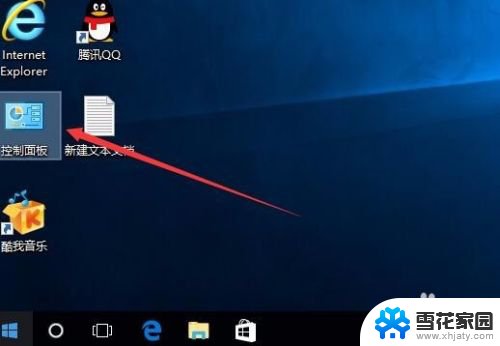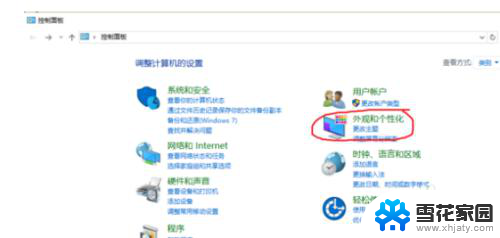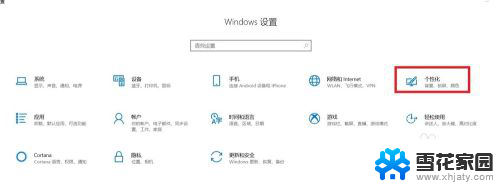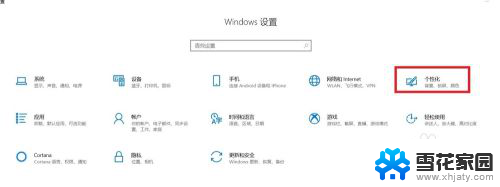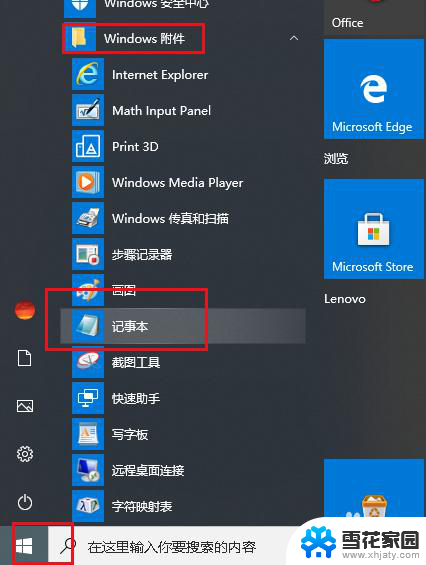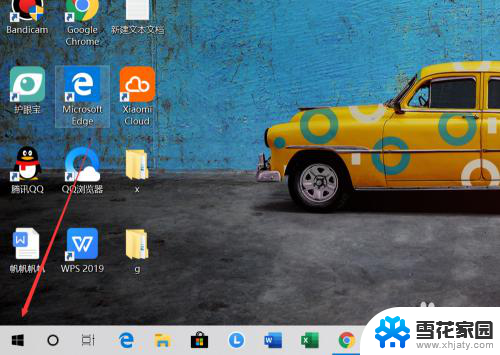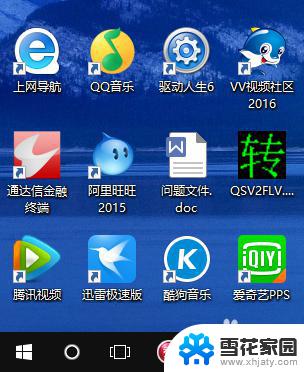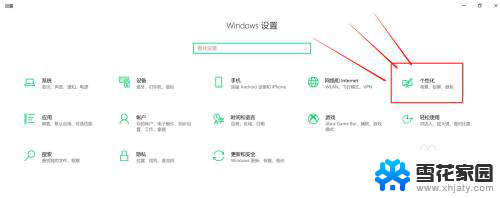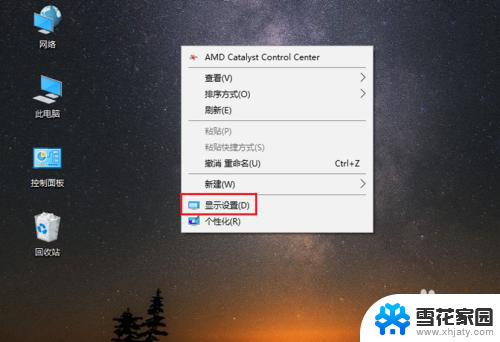win10字体变细了怎么办 如何还原Win10默认字体
更新时间:2023-11-26 16:57:13作者:xiaoliu
win10字体变细了怎么办,最近在使用Win10系统时,你是否遇到了字体变细的问题?如果是的话,不要担心我们可以通过还原Win10的默认字体来解决这个问题,Win10系统提供了许多不同的字体样式供用户选择,但有时候我们可能会误操作或者意外更改了系统字体的设置,导致字体变细难以辨认。在本文中我们将介绍如何恢复Win10系统的默认字体设置,让你的操作界面恢复清晰可见。跟随下文我们一起来解决这个问题吧!
具体步骤:
1.在Windows10桌面上点击“控制面板”图标(或是依次点击开始/Windows系统/控制面板)。
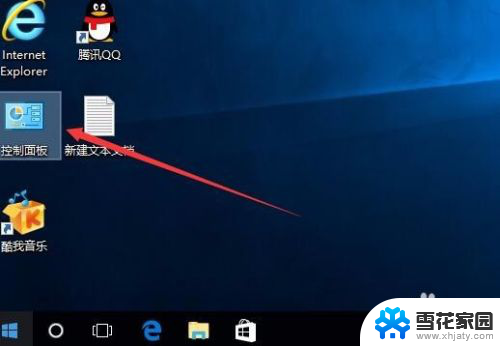
2.在打开控制面板窗口中点击“查看方式”下拉菜单
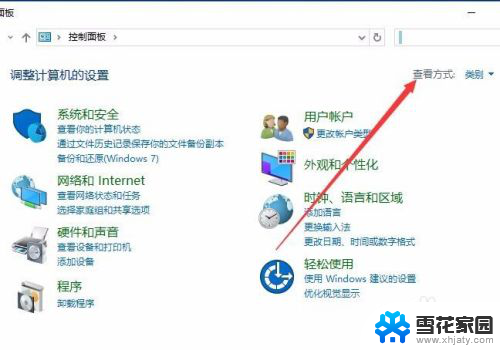
3.然后在打开的下拉菜单中选择“大图标”菜单项
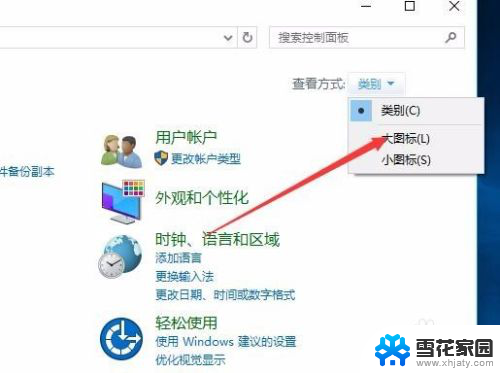
4.在控制面板窗口中找到“字体”图标,打开字体设置窗口
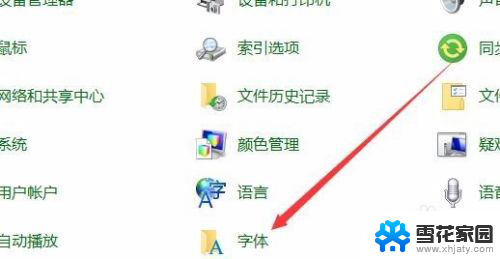
5.在打开的字体设置窗口中,点击左侧的“字体设置”快捷链接
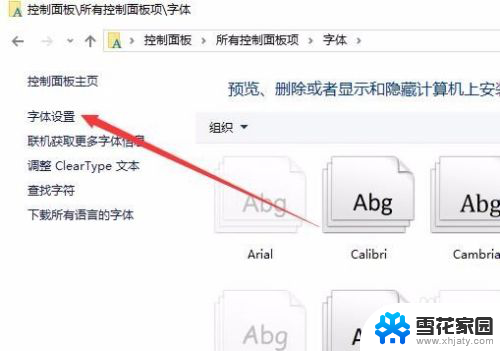
6.在打开的字体设置窗口中,点击“还原默认字体设置”按钮,这样一会就会把修改后的字体还原为默认字体了。
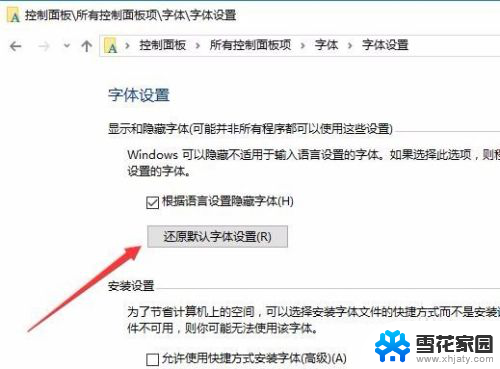
以上是关于win10字体变细的解决方法,希望对遇到相同问题的用户有所帮助。